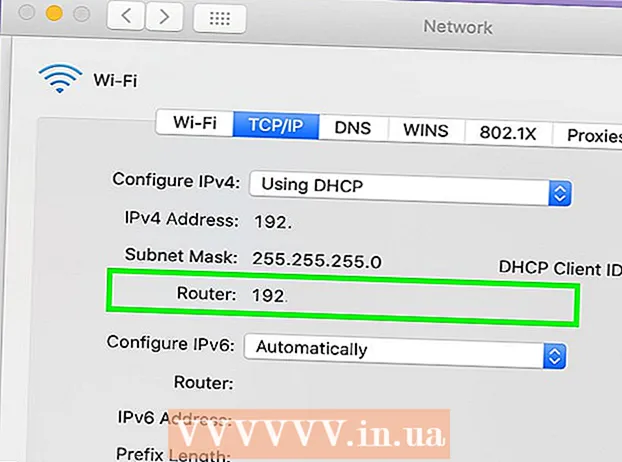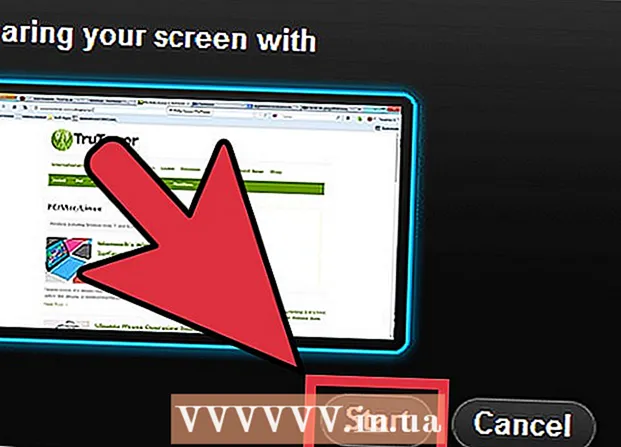நூலாசிரியர்:
Gregory Harris
உருவாக்கிய தேதி:
13 ஏப்ரல் 2021
புதுப்பிப்பு தேதி:
1 ஜூலை 2024

உள்ளடக்கம்
- படிகள்
- முறை 3 இல் 1: கணினி
- முறை 2 இல் 3: ஐபோனில்
- முறை 3 இல் 3: Android சாதனத்தில்
- குறிப்புகள்
- எச்சரிக்கைகள்
இந்த கட்டுரையில், Google Docs இலிருந்து உங்கள் கணினி, iPhone அல்லது Android சாதனத்திற்கு ஒரு ஆவணத்தை எவ்வாறு பதிவிறக்குவது என்பதை நாங்கள் உங்களுக்குக் காண்பிப்போம்.
படிகள்
முறை 3 இல் 1: கணினி
 1 கூகுள் டாக்ஸ் இணையதளத்தைத் திறக்கவும். உங்கள் கணினியின் இணைய உலாவியில் https://docs.google.com/ க்குச் செல்லவும். நீங்கள் உங்கள் Google கணக்கில் உள்நுழைந்தால் Google டாக்ஸ் பக்கம் திறக்கும்.
1 கூகுள் டாக்ஸ் இணையதளத்தைத் திறக்கவும். உங்கள் கணினியின் இணைய உலாவியில் https://docs.google.com/ க்குச் செல்லவும். நீங்கள் உங்கள் Google கணக்கில் உள்நுழைந்தால் Google டாக்ஸ் பக்கம் திறக்கும். - நீங்கள் இன்னும் உள்நுழையவில்லை என்றால், உங்கள் மின்னஞ்சல் முகவரி மற்றும் கடவுச்சொல்லை உள்ளிடவும்.
 2 ஒரு ஆவணத்தைத் தேர்ந்தெடுக்கவும். உலாவியில் திறக்க விரும்பிய ஆவணத்தை கிளிக் செய்யவும்.
2 ஒரு ஆவணத்தைத் தேர்ந்தெடுக்கவும். உலாவியில் திறக்க விரும்பிய ஆவணத்தை கிளிக் செய்யவும்.  3 கிளிக் செய்யவும் கோப்பு. இது பக்கத்தின் மேல் இடது பக்கத்தில் உள்ளது. ஒரு மெனு திறக்கும்.
3 கிளிக் செய்யவும் கோப்பு. இது பக்கத்தின் மேல் இடது பக்கத்தில் உள்ளது. ஒரு மெனு திறக்கும். - மேக்கில், உங்கள் திரையின் மேற்புறத்தில் உள்ள மெனு பாருக்குப் பதிலாக உங்கள் இணைய உலாவியில் உள்ள கோப்பைக் கிளிக் செய்யவும்.
 4 தயவு செய்து தேர்வு செய்யவும் என பதிவிறக்கவும். இந்த விருப்பம் கோப்பு மெனுவில் உள்ளது. ஒரு பாப்-அப் மெனு திறக்கும்.
4 தயவு செய்து தேர்வு செய்யவும் என பதிவிறக்கவும். இந்த விருப்பம் கோப்பு மெனுவில் உள்ளது. ஒரு பாப்-அப் மெனு திறக்கும்.  5 ஒரு வடிவத்தைத் தேர்வு செய்யவும். மெனுவிலிருந்து ஒரு கோப்பு வடிவத்தைத் தேர்ந்தெடுக்கவும். பொதுவாக, "Microsoft Word (DOCX)" அல்லது "PDF ஆவணம்" என்ற விருப்பம் தேர்ந்தெடுக்கப்படும். ஆவணம் உங்கள் கணினியில் பதிவிறக்கம் செய்யப்படும்.
5 ஒரு வடிவத்தைத் தேர்வு செய்யவும். மெனுவிலிருந்து ஒரு கோப்பு வடிவத்தைத் தேர்ந்தெடுக்கவும். பொதுவாக, "Microsoft Word (DOCX)" அல்லது "PDF ஆவணம்" என்ற விருப்பம் தேர்ந்தெடுக்கப்படும். ஆவணம் உங்கள் கணினியில் பதிவிறக்கம் செய்யப்படும். - உங்கள் இணைய உலாவி அமைப்புகளைப் பொறுத்து, நீங்கள் பதிவிறக்கத்தை உறுதிப்படுத்த வேண்டும் அல்லது கோப்பைப் பதிவிறக்க ஒரு கோப்புறையைத் தேர்ந்தெடுக்க வேண்டும்.
முறை 2 இல் 3: ஐபோனில்
- 1 வரம்புகளை நினைவில் கொள்ளுங்கள். துரதிர்ஷ்டவசமாக, Google டாக்ஸிலிருந்து உங்கள் ஐபோனில் நேரடியாக ஒரு ஆவணத்தை பதிவிறக்க முடியாது. ஆனால் ஆவணத்தை ஆஃப்லைனில் கிடைக்கச் செய்யலாம், இதனால் இணைய இணைப்பு இல்லாமல் நீங்கள் பார்க்கவும் திருத்தவும் முடியும்.
 2 கூகுள் டிரைவ் செயலியை துவக்கவும். பச்சை-மஞ்சள்-நீல முக்கோண ஐகானைக் கிளிக் செய்யவும். நீங்கள் உங்கள் Google கணக்கில் உள்நுழைந்தால் உங்கள் Google இயக்ககம் பக்கம் திறக்கும்.
2 கூகுள் டிரைவ் செயலியை துவக்கவும். பச்சை-மஞ்சள்-நீல முக்கோண ஐகானைக் கிளிக் செய்யவும். நீங்கள் உங்கள் Google கணக்கில் உள்நுழைந்தால் உங்கள் Google இயக்ககம் பக்கம் திறக்கும். - நீங்கள் இன்னும் உள்நுழையவில்லை என்றால், உங்கள் மின்னஞ்சல் முகவரி மற்றும் கடவுச்சொல்லை உள்ளிடவும்.
 3 Google இயக்ககத்தில் கோப்பைக் கண்டறியவும். நீங்கள் விரும்பும் ஆவணத்தைக் கண்டுபிடிக்க கூகிள் டிரைவ் முகப்புப் பக்கத்தை கீழே உருட்டவும்.
3 Google இயக்ககத்தில் கோப்பைக் கண்டறியவும். நீங்கள் விரும்பும் ஆவணத்தைக் கண்டுபிடிக்க கூகிள் டிரைவ் முகப்புப் பக்கத்தை கீழே உருட்டவும்.  4 தட்டவும் ⋯. இந்த ஐகான் ஆவணத்தின் வலது பக்கத்தில் உள்ளது. ஒரு பாப்-அப் மெனு தோன்றும்.
4 தட்டவும் ⋯. இந்த ஐகான் ஆவணத்தின் வலது பக்கத்தில் உள்ளது. ஒரு பாப்-அப் மெனு தோன்றும்.  5 கீழே உருட்டி "ஆஃப்லைனில் கிடைக்கும்" என்பதற்கு அடுத்துள்ள வெள்ளை ஸ்லைடரை கிளிக் செய்யவும்
5 கீழே உருட்டி "ஆஃப்லைனில் கிடைக்கும்" என்பதற்கு அடுத்துள்ள வெள்ளை ஸ்லைடரை கிளிக் செய்யவும்  . இது நீலமாக மாறும், அதாவது நீங்கள் இப்போது எந்த நேரத்திலும் ஆவணத்தை அணுகலாம்.
. இது நீலமாக மாறும், அதாவது நீங்கள் இப்போது எந்த நேரத்திலும் ஆவணத்தை அணுகலாம். - இணைய இணைப்பு இல்லாமல் ஒரு ஆவணத்தைத் திறக்க, கூகுள் டிரைவ் செயலியைத் தொடங்கவும், பின்னர் ஆவணத்தைத் தட்டவும்.
முறை 3 இல் 3: Android சாதனத்தில்
 1 வரம்புகளை நினைவில் கொள்ளுங்கள். ஆண்ட்ராய்ட் சாதனத்தில், கூகுள் டாக்ஸிலிருந்து ஒரு ஆவணத்தை PDF வடிவத்தில் மட்டுமே பதிவிறக்க முடியும். நீங்கள் ஒரு ஆவணத்தைத் திருத்த வேண்டும் என்றால், அதை ஆஃப்லைனில் கிடைக்கச் செய்யுங்கள்:
1 வரம்புகளை நினைவில் கொள்ளுங்கள். ஆண்ட்ராய்ட் சாதனத்தில், கூகுள் டாக்ஸிலிருந்து ஒரு ஆவணத்தை PDF வடிவத்தில் மட்டுமே பதிவிறக்க முடியும். நீங்கள் ஒரு ஆவணத்தைத் திருத்த வேண்டும் என்றால், அதை ஆஃப்லைனில் கிடைக்கச் செய்யுங்கள்: - கூகுள் டிரைவ் செயலியை துவக்கி, தேவைப்பட்டால் உள்நுழையவும்;
- விரும்பிய ஆவணத்தின் கீழ் வலது மூலையில் உள்ள "⋮" ஐ கிளிக் செய்யவும்;
- ஆஃப்லைனில் கிடைக்கும் சாம்பல் ஸ்லைடரை கிளிக் செய்யவும்.
 2 கூகுள் டிரைவ் செயலியை துவக்கவும். பச்சை-மஞ்சள்-நீல முக்கோண ஐகானைக் கிளிக் செய்யவும். நீங்கள் உங்கள் Google கணக்கில் உள்நுழைந்தால் உங்கள் Google இயக்ககம் பக்கம் திறக்கும்.
2 கூகுள் டிரைவ் செயலியை துவக்கவும். பச்சை-மஞ்சள்-நீல முக்கோண ஐகானைக் கிளிக் செய்யவும். நீங்கள் உங்கள் Google கணக்கில் உள்நுழைந்தால் உங்கள் Google இயக்ககம் பக்கம் திறக்கும். - நீங்கள் இன்னும் உள்நுழையவில்லை என்றால், ஒரு கணக்கைத் தேர்ந்தெடுக்கவும் (அல்லது உங்கள் மின்னஞ்சல் முகவரியை உள்ளிட்டு) உங்கள் கடவுச்சொல்லை உள்ளிடவும்.
 3 நீங்கள் விரும்பும் ஆவணத்தைக் கண்டறியவும். இதைச் செய்ய, Google இயக்ககத்தின் முகப்புப் பக்கத்தை கீழே உருட்டவும்.
3 நீங்கள் விரும்பும் ஆவணத்தைக் கண்டறியவும். இதைச் செய்ய, Google இயக்ககத்தின் முகப்புப் பக்கத்தை கீழே உருட்டவும்.  4 தட்டவும் ⋮. இது உங்கள் ஆவணத்தின் கீழ் வலது மூலையில் உள்ளது. ஒரு மெனு திறக்கும்.
4 தட்டவும் ⋮. இது உங்கள் ஆவணத்தின் கீழ் வலது மூலையில் உள்ளது. ஒரு மெனு திறக்கும். - நீங்கள் ஆவணத்தின் சிறுபடத்தை அழுத்திப் பிடித்து அடுத்த படிக்குச் செல்லலாம்.
 5 பதிவிறக்கு என்பதைத் தட்டவும்
5 பதிவிறக்கு என்பதைத் தட்டவும்  . இந்த விருப்பம் மெனுவில் உள்ளது.
. இந்த விருப்பம் மெனுவில் உள்ளது. - நீங்கள் ஒரு ஆவண சிறுபடத்தை வைத்திருந்தால், இந்த விருப்பம் திரையின் கீழே தோன்றும்.
 6 கிளிக் செய்யவும் அனுமதிதூண்டப்பட்டால். கூகிள் டிரைவிலிருந்து உங்கள் ஆண்ட்ராய்டு சாதனத்தில் ஆவணத்தை பதிவிறக்கம் செய்வது இதுவே முதல் முறை என்றால், உங்கள் ஆண்ட்ராய்டு சாதனத்தில் கோப்புகளைப் பகிரும்படி கேட்கப்படுவீர்கள்.
6 கிளிக் செய்யவும் அனுமதிதூண்டப்பட்டால். கூகிள் டிரைவிலிருந்து உங்கள் ஆண்ட்ராய்டு சாதனத்தில் ஆவணத்தை பதிவிறக்கம் செய்வது இதுவே முதல் முறை என்றால், உங்கள் ஆண்ட்ராய்டு சாதனத்தில் கோப்புகளைப் பகிரும்படி கேட்கப்படுவீர்கள்.  7 உங்கள் Android சாதனத்தில் ஆவணத்தைத் திறக்கவும். திரையின் மேலிருந்து கீழே ஸ்வைப் செய்யவும், பின்னர் திறக்கும் பேனலில், பதிவிறக்கம் செய்யப்பட்ட ஆவணத்தின் பெயரைக் கிளிக் செய்யவும். இது ஒரு PDF பார்வையாளர் பயன்பாட்டில் திறக்கும்.
7 உங்கள் Android சாதனத்தில் ஆவணத்தைத் திறக்கவும். திரையின் மேலிருந்து கீழே ஸ்வைப் செய்யவும், பின்னர் திறக்கும் பேனலில், பதிவிறக்கம் செய்யப்பட்ட ஆவணத்தின் பெயரைக் கிளிக் செய்யவும். இது ஒரு PDF பார்வையாளர் பயன்பாட்டில் திறக்கும். - PDF ஆவணத்தைத் திறக்க நீங்கள் அடோப் அக்ரோபேட் பயன்பாட்டைப் பதிவிறக்க வேண்டியிருக்கலாம்.
- மேலும், பதிவிறக்கம் செய்யப்பட்ட ஆவணத்தை "பதிவிறக்கம்" கோப்புறையில் காணலாம். இதைச் செய்ய, Android சாதனத்தின் கோப்பு மேலாளரைத் திறந்து, பதிவிறக்கம் செய்யப்பட்ட கோப்புகள் அனுப்பப்படும் சேமிப்பகத்தைத் தேர்ந்தெடுக்கவும் (எடுத்துக்காட்டாக, "SD அட்டை" என்பதைத் தேர்ந்தெடுக்கவும்) மற்றும் "பதிவிறக்கம்" கோப்புறையில் கிளிக் செய்யவும்.
குறிப்புகள்
- உங்கள் ஆவணங்களை Google டாக்ஸிலிருந்து தானாக உங்கள் கணினியில் நகலெடுக்க, Google இயக்கக காப்பு மற்றும் ஒத்திசைவு மென்பொருளை நிறுவவும். இந்த வழக்கில், ஆவணங்களைப் பார்க்க உங்கள் கணினியில் கூகுள் டிரைவ் கோப்புறையைத் திறக்க வேண்டும்.
- ஐபோனுக்கான கோப்புகள் பயன்பாட்டில் கூகுள் டிரைவ் பிரிவு உள்ளது. அதைச் செயல்படுத்த, பயன்பாட்டைத் தொடங்கவும், மேலோட்டப் பக்கத்தில் திருத்து என்பதைக் கிளிக் செய்யவும், Google இயக்ககத்திற்கு அடுத்துள்ள வெள்ளை ஸ்லைடரைக் கிளிக் செய்யவும், பின்னர் முடிந்தது என்பதைத் தட்டவும். இப்போது "கூகுள் டிரைவ்" என்பதைத் தேர்ந்தெடுத்து, "ஃபைல்கள்" அப்ளிகேஷனில் கூகுள் டிரைவில் உங்கள் ஆவணங்கள் கிடைக்கும்படி உள்நுழைக.
எச்சரிக்கைகள்
- கூகிள் டாக்ஸிலிருந்து ஆவணங்களை நேரடியாக ஐபோனில் பதிவிறக்க முடியாது.